Comment utiliser Maven pour empaqueter et publier Springboot
Le contenu de cet article explique comment utiliser maven pour empaqueter et publier Springboot. Il a une certaine valeur de référence. Les amis dans le besoin peuvent s'y référer.
Cet article explique comment utiliser maven pour nous faciliter la création d'un package de version Springboot ; j'utilise l'outil de développement d'idées ici et je crée d'abord une structure de projet de plusieurs modules, comme le montre la figure :

Pour empaqueter des projets de plusieurs modules, les plug-ins empaquetés sont généralement configurés dans le pom parent. Le pom des autres modules ne nécessite pas de configuration particulière. terminé, cliquez sur Le package de l'outil maven dans idea peut effectuer une série d'opérations de packaging
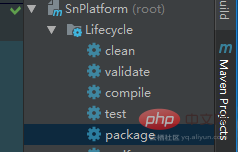
Ici, nous utilisons d'abord le plug-in maven-jar-plugin et ajoutons le configuration suivante dans le pom parent :
<!--通过maven-jar-plugin插件打jar包-->
<plugin>
<groupId>org.apache.maven.plugins</groupId>
<artifactId>maven-jar-plugin</artifactId>
<version>2.4</version>
<configuration>
<archive>
<manifest>
<addClasspath>true</addClasspath>
<classpathPrefix>lib/</classpathPrefix>
<!--main入口-->
<mainClass>com.platform.WebApplication</mainClass>
</manifest>
</archive>
<!--包含的配置文件-->
<includes>
</includes>
<excludes>
</excludes>
</configuration>
</plugin>Nous devons faire attention aux nœuds suivants dans la configuration ci-dessus :
mainClass : Nous devons spécifier l'entrée principale, bien sûr, ce n'est pas nécessaire s'il y a plusieurs entrées principales dans le même projet, cela n'est nécessaire que lors du packaging.
classpathPrefix : Spécifiez pour ajouter Le nom du dossier de préfixe du package dépendant dans le chemin de classe
addClasspath : le package dépendant est ajouté au chemin de classe, la valeur par défaut est vrai
inclut : doit être inclus. Les fichiers dans le jar ne sont généralement pas configurés (remarque : si le chemin de configuration est inapproprié, la classe peut être exclue)
exclut : si vous créez un fichier de configuration externe pour le package jar, vous devez ici utiliser des exclusions pour exclure ces fichiers de configuration et les regrouper ensemble dans le jar
Utilisez le plug-in maven-jar-plugin pour empaqueter le projet. À ce stade, vous pouvez l'empaqueter via la commande maven package. Il existe un dossier lib (par défaut) dans le pot, qui contient les packages de dépendances tiers introduits. dans le projet. Grâce à java -jar xxx.jar, vous pouvez voir que le jar est démarré avec succès :

Dans les projets standards, il y a généralement dev, test, uat, pro et d'autres environnements. Différentes configurations sont requises pour ces environnements. Dans springboot, différentes configurations peuvent être distinguées par application-dev|test|...yml Pour la configuration, il vous suffit d'ajouter spring.profiles.active=dev|test. .. au application.yml par défaut ;
Cette méthode présente des inconvénients, tels que le débogage local ou la publication et le lancement. Il n'est pas très pratique de modifier la valeur active d'avant en arrière (bien sûr, lors du démarrage via jar. , vous pouvez également définir le paramètre actif de la ligne de commande) ci-dessous, configurer les profils dans le pom, puis sélectionner la configuration utilisée pour le démarrage en cliquant d'abord sur l'interface de l'idée, dans Le répertoire du fichier de configuration créé par la couche principale contient ce qui suit : structure :
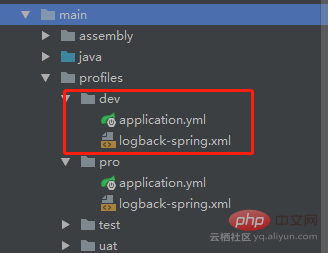
Afin de distinguer les tests, server.port est défini pour différents fichiers de configuration d'environnement afin de spécifier différents ports (dev : 3082, pro : 3182)
Ensuite, configurez les informations de profil suivantes dans le pom parent :
<profiles>
<profile>
<id>dev</id>
<!--默认运行配置-->
<activation>
<activeByDefault>true</activeByDefault>
</activation>
<properties>
<activeProfile>dev</activeProfile>
</properties>
</profile>
<profile>
<id>test</id>
<properties>
<activeProfile>test</activeProfile>
</properties>
</profile>
<profile>
<id>uat</id>
<properties>
<activeProfile>uat</activeProfile>
</properties>
</profile>
<profile>
<id>pro</id>
<properties>
<activeProfile>pro</activeProfile>
</properties>
</profile>
</profiles>Description du nœud :
-
activeByDefault : défini comme configuration d'exécution par défaut
activeProfile : la configuration de démarrage sélectionnée, sa valeur correspond au dossier dev|test|pro sous les profils créés ci-dessus
Ensuite, ajoutez la configuration du nœud de ressources à la build dans le pom :
<resources>
<!--指定所使用的配置文件目录-->
<resource>
<directory>src/main/profiles/${activeProfile}</directory>
</resource>
</resources>À ce stade, notre configuration est terminée. Dans des circonstances normales, le module maven est sur le. idée. Vous pouvez voir une image comme celle-ci :
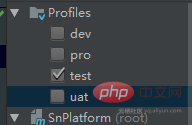
Pour le moment, il nous suffit de vérifier ces boutons. Qu'il s'agisse du débogage ou de l'emballage final, suivez ceci pour tout obtenir. les informations. Fichiers de configuration requis.
Ce qui précède est le contenu détaillé de. pour plus d'informations, suivez d'autres articles connexes sur le site Web de PHP en chinois!

Outils d'IA chauds

Undresser.AI Undress
Application basée sur l'IA pour créer des photos de nu réalistes

AI Clothes Remover
Outil d'IA en ligne pour supprimer les vêtements des photos.

Undress AI Tool
Images de déshabillage gratuites

Clothoff.io
Dissolvant de vêtements AI

AI Hentai Generator
Générez AI Hentai gratuitement.

Article chaud

Outils chauds

Bloc-notes++7.3.1
Éditeur de code facile à utiliser et gratuit

SublimeText3 version chinoise
Version chinoise, très simple à utiliser

Envoyer Studio 13.0.1
Puissant environnement de développement intégré PHP

Dreamweaver CS6
Outils de développement Web visuel

SublimeText3 version Mac
Logiciel d'édition de code au niveau de Dieu (SublimeText3)
 Comment installer Maven sur Mac
Jan 23, 2024 pm 05:00 PM
Comment installer Maven sur Mac
Jan 23, 2024 pm 05:00 PM
Étapes pour installer Maven sur Mac : 1. Ouvrez le terminal ; 2. Configurez les variables d'environnement Java ; 3. Installez Homebrew ; 4. Installez Maven ; 6. Configurez les variables d'environnement. Introduction détaillée : 1. Ouvrez le terminal et vous pourrez trouver le terminal dans le dossier Utilitaires du dossier de l'application. Si vous utilisez MacOS Catalina ou supérieur, vous pouvez directement saisir « terminal » dans la recherche Spotlight pour le trouver 2 , configurer ; Variables d'environnement Java, etc.
 Avancement de l'outil de build Java Maven : optimisation de la vitesse de compilation et de la gestion des dépendances
Apr 17, 2024 pm 06:42 PM
Avancement de l'outil de build Java Maven : optimisation de la vitesse de compilation et de la gestion des dépendances
Apr 17, 2024 pm 06:42 PM
Optimisez les outils de construction Maven : Optimisez la vitesse de compilation : profitez de la compilation parallèle et de la compilation incrémentielle. Optimisez les dépendances : analysez les arbres de dépendances et utilisez la nomenclature (Bill of Materials) pour gérer les dépendances transitives. Cas pratique : illustrer l'optimisation de la vitesse de compilation et la gestion des dépendances à travers des exemples.
 Évitez les erreurs courantes dans la configuration de l'environnement Maven : résolvez les problèmes de configuration
Feb 19, 2024 pm 04:56 PM
Évitez les erreurs courantes dans la configuration de l'environnement Maven : résolvez les problèmes de configuration
Feb 19, 2024 pm 04:56 PM
Maven est un outil de gestion et de construction de projets Java largement utilisé dans le développement de projets Java. Lors de l'utilisation de Maven pour créer des projets, vous rencontrez souvent des problèmes courants de configuration d'environnement. Cet article répondra à ces questions courantes et fournira des exemples de code spécifiques pour aider les lecteurs à éviter les erreurs de configuration courantes. 1. Erreur de configuration de la variable d'environnement Maven Description du problème : lors de l'utilisation de Maven, si la configuration de la variable d'environnement est incorrecte, Maven peut ne pas fonctionner correctement. Solution : assurez-vous
 Un guide complet pour installer et configurer Maven sur les systèmes Mac
Jan 28, 2024 am 09:42 AM
Un guide complet pour installer et configurer Maven sur les systèmes Mac
Jan 28, 2024 am 09:42 AM
Explication détaillée des méthodes et techniques d'installation de Maven sur le système Mac. En tant que développeur, l'installation de Maven sur le système Mac est une exigence très courante, car Maven est un outil de construction très populaire pour gérer les dépendances et le processus de construction des projets Java. Cet article présentera en détail les méthodes et techniques d'installation de Maven sur le système Mac et fournira des exemples de code spécifiques. 1. Téléchargez d'abord Maven, vous devez le télécharger depuis le site officiel (https://maven.apache.org/down
 Guide de mise en place des bibliothèques locales Maven : gérer efficacement les dépendances du projet
Feb 19, 2024 am 11:47 AM
Guide de mise en place des bibliothèques locales Maven : gérer efficacement les dépendances du projet
Feb 19, 2024 am 11:47 AM
Guide de configuration de l'entrepôt local Maven : gérez facilement les dépendances du projet Avec le développement du développement de logiciels, la gestion des packages de dépendances du projet est devenue de plus en plus importante. En tant qu'excellent outil de construction et de gestion des dépendances, Maven joue un rôle essentiel dans le processus de développement de projet. Maven téléchargera par défaut les dépendances du projet depuis l'entrepôt central, mais nous devons parfois enregistrer certains packages de dépendances spécifiques dans l'entrepôt local pour une utilisation hors ligne ou pour éviter l'instabilité du réseau. Cet article explique comment configurer l'entrepôt local Maven pour une gestion facile.
 Tutoriel de base : Créer un projet Maven à l'aide d'IDEA
Feb 19, 2024 pm 04:43 PM
Tutoriel de base : Créer un projet Maven à l'aide d'IDEA
Feb 19, 2024 pm 04:43 PM
IDEA (IntelliJIDEA) est un puissant environnement de développement intégré qui peut aider les développeurs à développer diverses applications Java rapidement et efficacement. Dans le développement de projets Java, l'utilisation de Maven comme outil de gestion de projet peut nous aider à mieux gérer les bibliothèques dépendantes, à créer des projets, etc. Cet article détaillera les étapes de base pour créer un projet Maven dans IDEA, tout en fournissant des exemples de code spécifiques. Étape 1 : Ouvrez IDEA et créez un nouveau projet. Ouvrez IntelliJIDEA
 Guide complet pour installer Maven sur CentOS7
Feb 20, 2024 am 10:57 AM
Guide complet pour installer Maven sur CentOS7
Feb 20, 2024 am 10:57 AM
Tutoriel détaillé sur la façon d'installer Maven sous CentOS7 Maven est un outil de gestion de projet populaire développé par Apache Software Foundation. Il est principalement utilisé pour gérer la construction, la gestion des dépendances et la gestion des informations de projet des projets Java. Cet article détaillera les étapes à suivre pour installer Maven dans le système CentOS7, ainsi que des exemples de code spécifiques. Étape 1 : Mettre à jour le système Avant d'installer Maven, vous devez d'abord vous assurer que le système est à jour. Ouvrez un terminal et exécutez la commande suivante pour mettre à jour le système : sudoy
 Vous guider pour configurer un référentiel local Maven pour accélérer la construction du projet
Feb 24, 2024 pm 02:12 PM
Vous guider pour configurer un référentiel local Maven pour accélérer la construction du projet
Feb 24, 2024 pm 02:12 PM
Apprenez étape par étape comment configurer l'entrepôt local Maven : améliorez la vitesse de construction du projet Maven est un puissant outil de gestion de projet largement utilisé dans le développement Java. Cela peut nous aider à gérer les dépendances des projets, à créer des projets et à publier des projets, etc. Cependant, au cours du processus de développement lui-même, nous rencontrons parfois le problème de la lenteur de la construction des projets. Une solution consiste à configurer un référentiel local pour améliorer la vitesse de construction du projet. Cet article vous apprendra étape par étape comment configurer l'entrepôt local Maven pour rendre la construction de votre projet plus efficace. Pourquoi devez-vous configurer un entrepôt local ?






